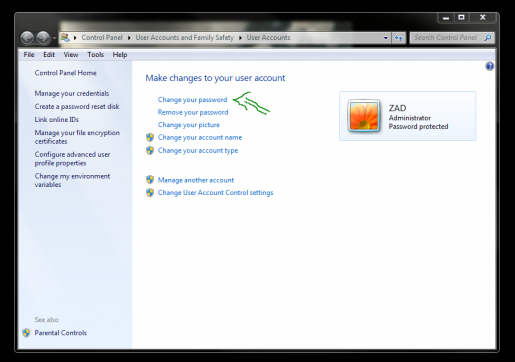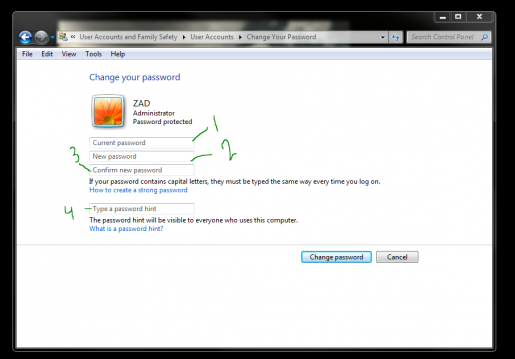Vandaag zullen we uitleggen hoe u uw laptop kunt vergrendelen tegen indringers en ook tegen de handen van kinderen die uw foto's, video's, documenten en uw werkbestanden zijn kwijtgeraakt. Het enige wat u hoeft te doen is gewoon de stappen volgen die ik zal implementeren
Open nu gewoon uw laptop en ga naar en druk op
Begin . begin .
Zoals weergegeven in de volgende afbeelding:
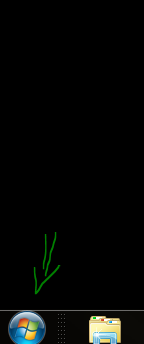
Klik vervolgens op het pictogram dat in de rechterbovenhoek van de taakbalk Start verschijnt
Dan klikken we op het volgende woord, Verander je wachtwoord
Zoals weergegeven in de volgende afbeelding:
Wanneer u op het woord klikt, wordt een andere pagina geopend, die 4 cijfers bevat
In het eerste vak
We zullen het oude wachtwoord schrijven als u een oud wachtwoord heeft
En in de tweede doos
U voert uw nieuwe wachtwoord of uw nieuwe wachtwoord in
En in het derde vak
U typt het nieuwe wachtwoord opnieuw om het nieuwe wachtwoord dat is geselecteerd te bevestigen
Wat betreft de vierde en laatste kolom
U typt een hintwoord, dat is wanneer u vergeet uw woord te typen. Het apparaat zal vragen om het hintwoord dat u typt wanneer u uw wachtwoord of wachtwoord vergeet.
Zoals weergegeven in de volgende afbeelding:
Vervolgens klikken we op het woord Wachtwoord wijzigen en starten we het apparaat opnieuw op en controleren we het wachtwoord dat we hebben gewijzigd
Daarom hebben we uitgelegd hoe u uw wachtwoord of wachtwoord op uw laptop kunt wijzigen en we willen dat u profiteert van dit artikel.